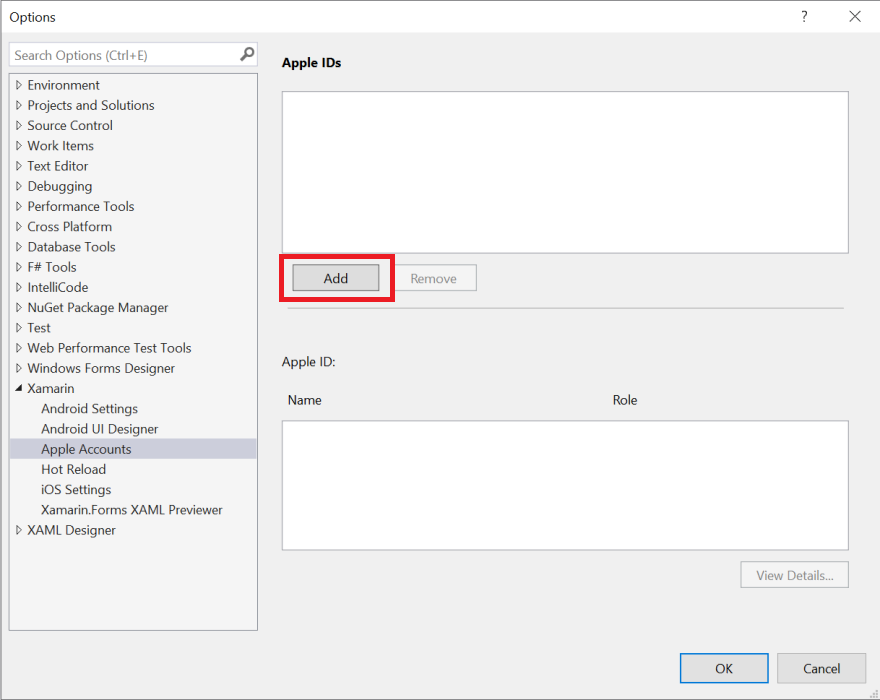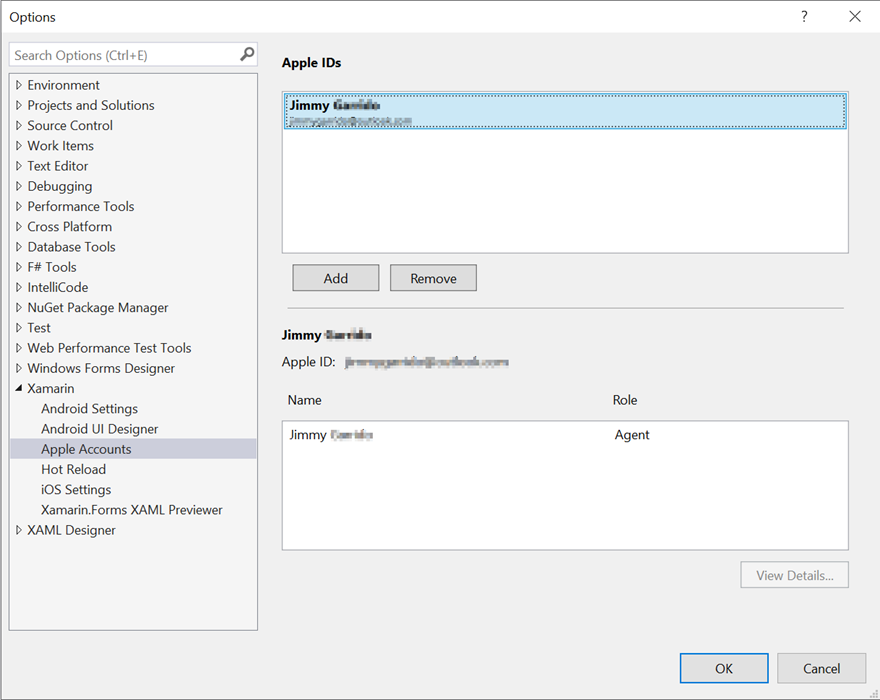Apple 帳戶管理
Visual Studio 中的 Apple 帳戶管理介面可讓您檢視與 Apple ID 相關聯的開發小組資訊。 它可讓您執行下列動作:
- 新增Apple開發人員帳戶
- 檢視簽署憑證和布建配置檔
- 建立新的簽署憑證
- 下載現有的布建配置檔
重要
Xamarin 的 Apple 帳戶管理工具只會顯示付費 Apple 開發人員帳戶的相關信息。 若要瞭解如何在沒有付費 Apple 開發人員帳戶的裝置上測試應用程式,請參閱 Xamarin.iOS 應用程式 的免費布建指南。
需求
Apple 帳戶管理可在 Visual Studio for Mac、Visual Studio 2019 和 Visual Studio 2017 上取得(版本 15.7 和更新版本)。 您也必須有付費的 Apple Developer 帳戶才能使用此功能。 如需 Apple 開發人員帳戶的詳細資訊,請參閱 裝置 布建指南。
注意
開始之前,請務必先接受Apple Developer入口網站中的任何使用者許可協定。
新增Apple開發人員帳戶
移至 Visual Studio > 喜好 > 設定 Apple 開發人員帳戶 ,然後按下 + 按鈕以開啟登入對話方塊:
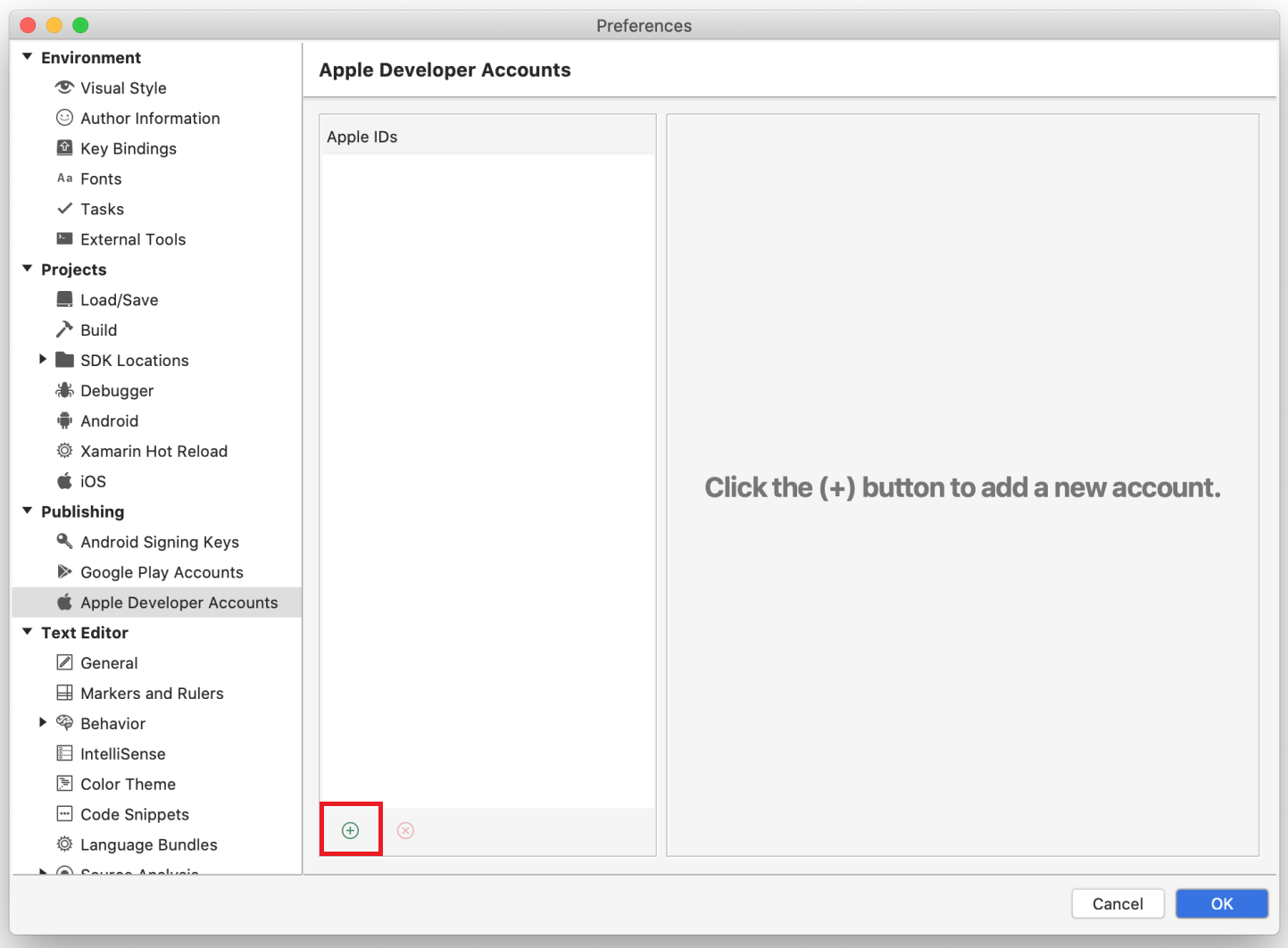
輸入您的 Apple ID 和密碼,然後按兩下 [ 登入]。 這會將您的認證儲存在此計算機上的安全 Keychain 中。
在警示對話框中選取 [ 一律允許 ],以允許 Visual Studio 使用您的認證:
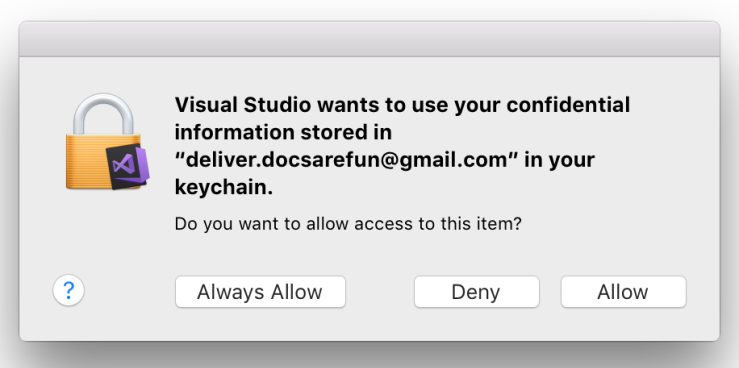
成功新增您的帳戶之後,您會看到您的 Apple ID 和 Apple ID 所屬的任何小組:
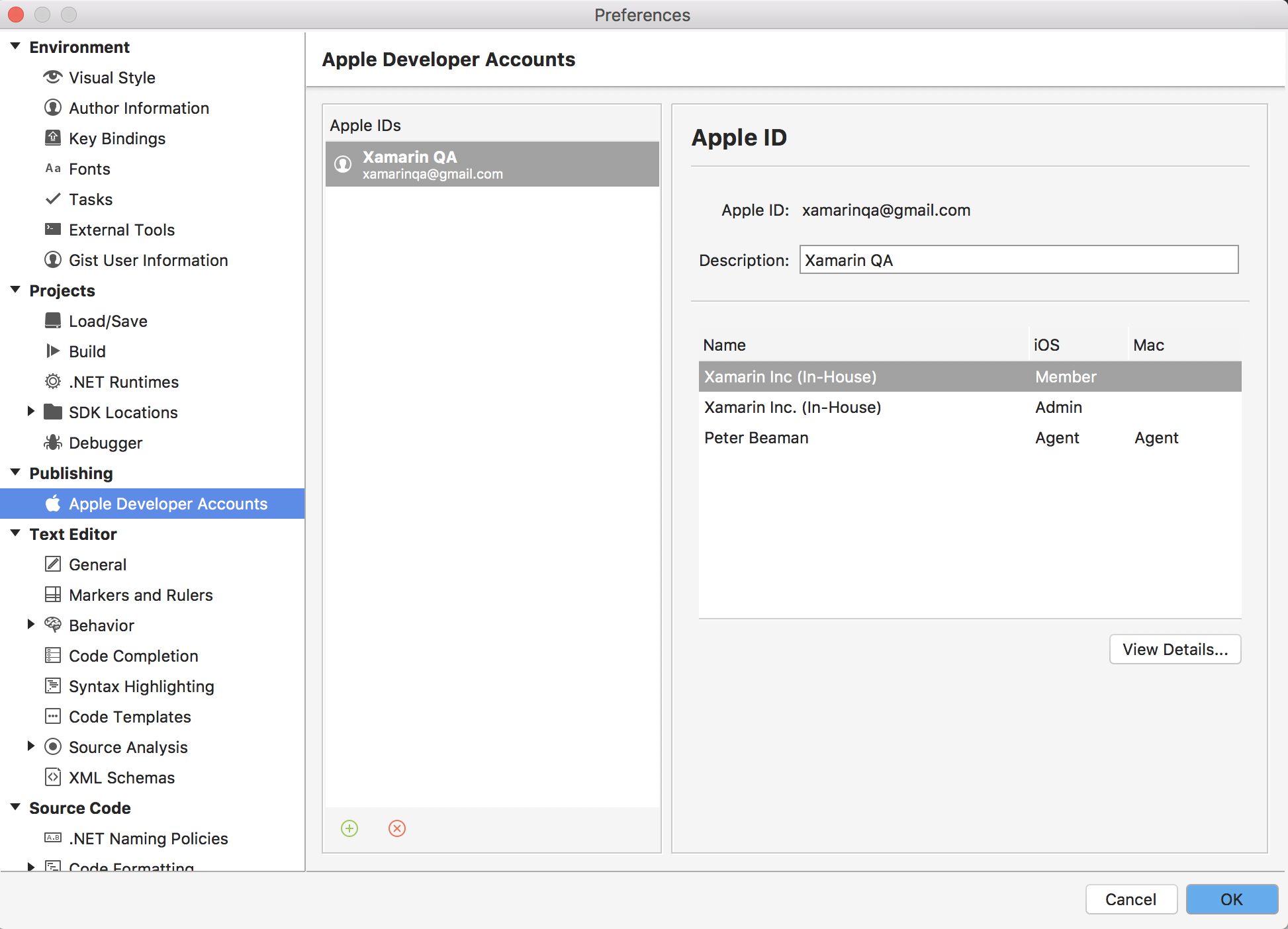
檢視簽署憑證和布建配置檔
選取小組,然後按兩下 [ 檢視詳細資料... ] 以開啟對話框,以顯示您電腦上安裝的簽署身分識別和布建配置檔案清單。
[小組詳細數據] 對話框會顯示簽署身分識別清單,依類型組織。 [狀態] 數據行會告知您憑證是否為:
有效 – 簽署身分識別(憑證和私鑰)會安裝在您的電腦上,且尚未過期。
不在 Keychain 中 – Apple 伺服器上有有效的簽署身分識別。 若要在計算機上安裝此項目,必須從另一部計算機匯出。 您無法從 Apple Developer Portal 下載簽署身分識別,因為它不會包含私鑰。
遺失 私鑰 – 金鑰鏈中未安裝私鑰的憑證。
已過期 – 憑證已過期。 您應該從金鑰鏈中移除此專案。

建立簽署憑證
若要建立新的簽署身分識別,請單擊 [建立憑證 ] 以開啟下拉功能表,然後選取您要建立的 憑證類型 。 如果您有正確的許可權,新的簽署身分識別會在幾秒鐘後出現。
如果下拉式清單中的選項呈現灰色且未選取,表示您沒有正確的小組許可權可建立這種類型的憑證。
下載布建配置檔
[小組詳細數據] 對話方塊也會顯示所有連線至開發人員帳戶的布建配置檔清單。 您可以按下 [下載所有設定檔],將所有布建設定檔下載到本機計算機。
疑難排解
可能需要數小時的時間,才能核准新的Apple開發人員帳戶。 在帳戶核准之前,您將無法啟用自動布建。
如果新增 Apple 開發人員帳戶失敗並出現訊息
Authentication Error: Xcode 7.3 or later is required to continue developing with your Apple ID.,請確定您使用的 Apple ID 具有 Apple Developer Program 的作用中付費成員資格。 若要使用付費的Apple開發人員帳戶,請參閱 Xamarin.iOS 應用程式 的免費布建指南。如果嘗試建立新的簽署憑證失敗,並出現錯誤
You have reached the limit for certificates of this type,則已產生允許的憑證數目上限。 若要修正此問題,請流覽至 Apple 開發人員中心 並撤銷其中一個生產憑證。如果您在 Visual Studio for Mac 上的帳戶登入時遇到問題,可能的修正方式是開啟 Keychain 應用程式,然後在 [類別] 下選取 [密碼]。
deliver.搜尋並刪除找到的所有專案。如果您的簽署憑證被撤銷,則可以從 Windows 上的下列路徑中移除:
C:\Users\<user>\AppData\Local\Xamarin\iOS\Provisioning\Certificates。
已知問題
- 散發佈建設定檔預設會以 App Store 為目標。 內部作業或臨機操作設定檔應該手動予以建立。